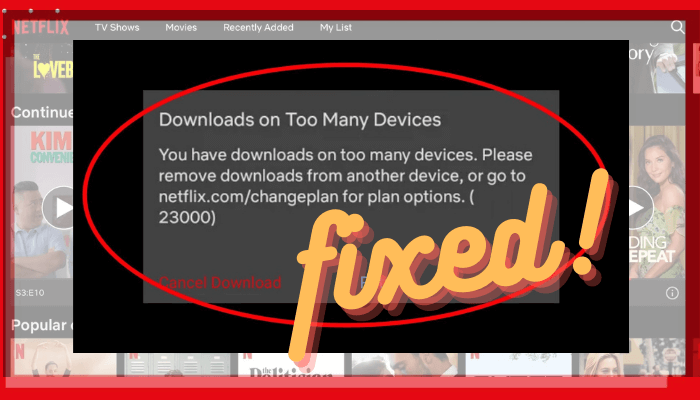
Con la aplicación de Netflix, puede descargar películas y programas que le gustan de Netflix para verlos sin conexión. Siguiendo los pasos proporcionados por Netflix, descargar desde Netflix a tu dispositivo es fácil. Todo funciona sin problemas, de repente, aparece un mensaje de error "Tienes descargas en demasiados dispositivos". El video no se puede descargar en el dispositivo.. Muchas personas se encuentran con el mismo problema y preguntan cómo deshacerse de demasiados errores de descarga en Netflix. te mostraremos 3 soluciones para solucionar el problema 'Tienes descargas en demasiados dispositivos'. vamos a sumergirnos.
Actualizar plan de Netflix
La razón por la que recibe ese mensaje es que ha descargado programas de TV y películas en tantos dispositivos como lo permite su plan. Asi que, la primera cosa, consulta tu plan netflix.
La cantidad de dispositivos en los que puede tener descargas depende del plan de Netflix que haya suscrito. Puede descargar contenido hasta en 4 dispositivos en el plan Premium. Si tienes plan Básico o Estándar, considere actualizar su plan de Netflix de acuerdo a sus necesidades.
Por ejemplo, te suscribiste al plan estándar de Netflix que te permite descargar contenido de Netflix en 2 dispositivos. Si desea ver el video en el tercer dispositivo sin conexión, puede actualizar el plan de Netflix a Premium.
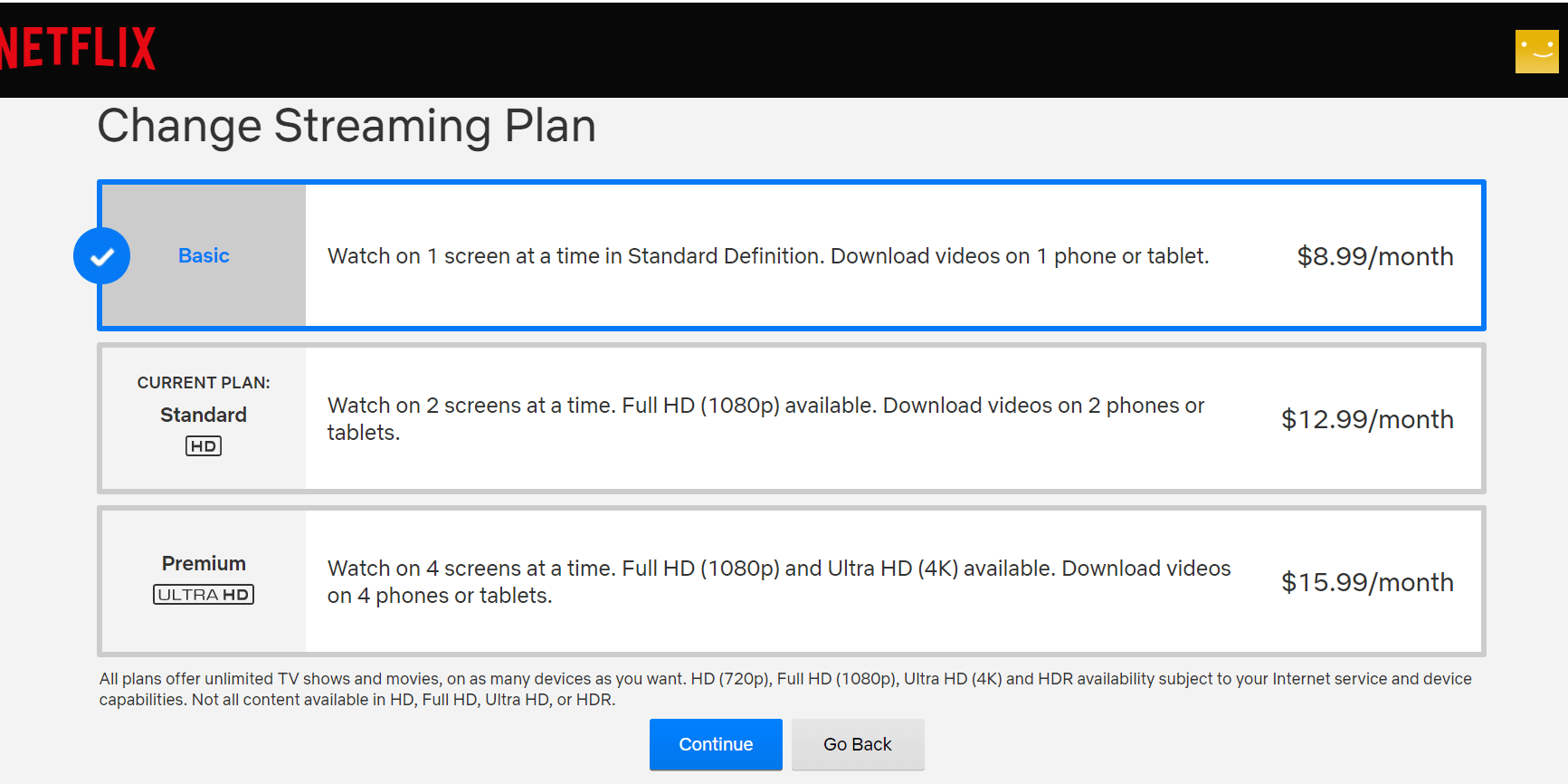
- Ir netflix.com/plandecambio
- Inicia sesión con tu cuenta de Netflix
- Elige el Plan Estándar o Premium
- Termina el proceso para cambiar tu Plan de Netflix
Pros:
Contras:
Nota: No funciona si desea descargar contenido de Netflix en más de 4 dispositivos.
Eliminar títulos descargados de un dispositivo existente
Con el plan Premium de Netflix, se le permite descargar contenido en hasta 4 dispositivos. Si usted tiene 5 o 5+ dispositivos, tendrás que elegir dónde quieres descargar la mayor parte de tu contenido. De lo contrario, el error Descargas de Netflix en demasiados dispositivos pronto aparecerá en su pantalla.
- Abra la aplicación Netflix en su dispositivo tiene descargas de Netflix
- Vaya a la sesión 'Descargar' dentro de la aplicación de Netflix
- Eliminar todos los videos descargados de Netflix (ver pasos)
- Descargar videos de Netflix en un dispositivo nuevo
Pros:
Contras:
- Costo de tiempo para elegir y eliminar.
- No funciona si desea descargar contenido de Netflix en más de 4 dispositivos.
Use el descargador de videos de Netflix para descargar títulos de Netflix
El descargador de videos de Netflix se usa para descargar películas y programas de TV de Netflix sin instalar la aplicación de Netflix. Armado con el núcleo de descarga de video avanzado y la interfaz intuitiva, el programa permite a los usuarios descargar cualquier programa de televisión, películas, documentales, o más de Netflix y almacenarlos localmente para reproducirlos sin conexión. Después de descargar, puedes disfrutarlos libremente sin conexión o transferirlos a otros dispositivos. Es el la solución definitiva que lo ayuda a corregir 'Tiene descargas en demasiados dispositivos’ problema.
$16.96 Compra ahora (Mac) $16.96 Compra ahora (ventanas)
Paso 1: Inicie el descargador de videos de Netflix (ya sea en Windows o Mac) e inicie sesión en su cuenta de Netflix primero.
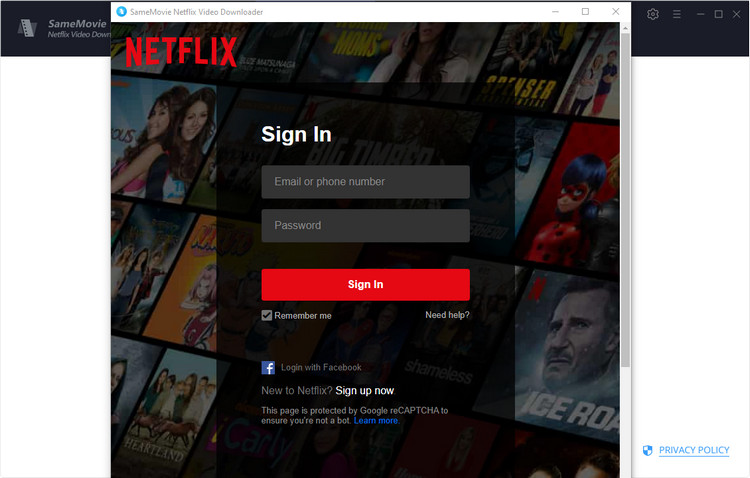
Paso 2: Busque y elija las películas o programas de Netflix para descargar
Ingrese el nombre de un video o copie y pegue la URL del reproductor web de Netflix en la barra de búsqueda, y golpear “Ingresar” para encontrar los videos que desea descargar.
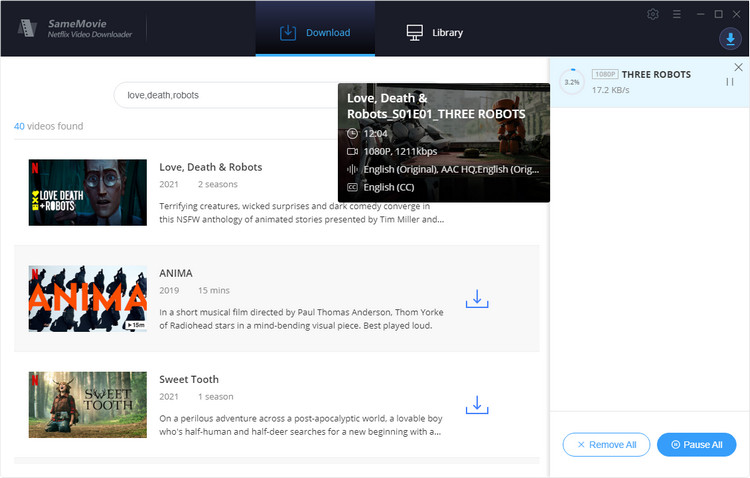
Paso 3: Establecer el subtítulo, pistas de audio que desea conservar.
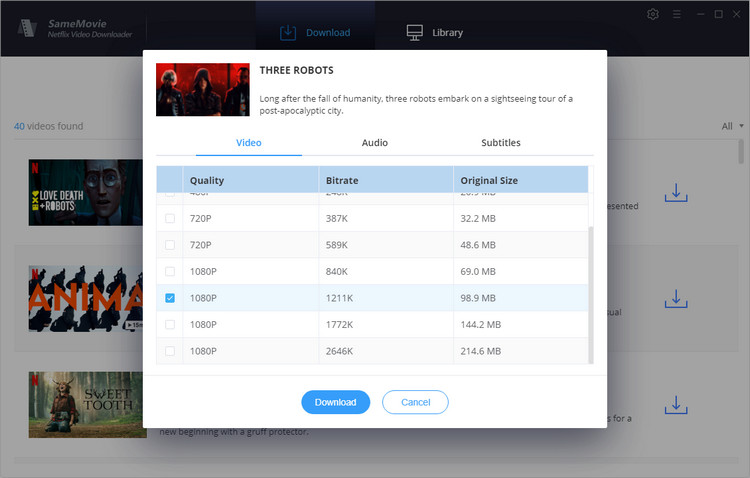
Paso 4: Comenzando a descargar contenido de Netflix a MP4.
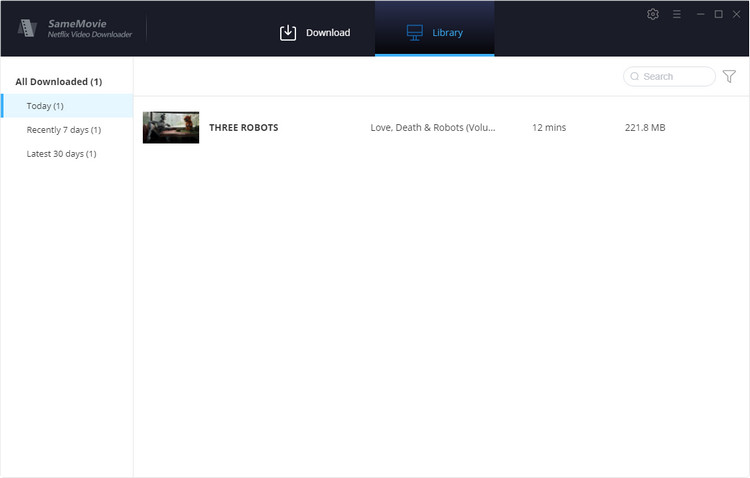
Clickea en el “Descargar” icono para comenzar a descargar los videos. El círculo indicaría el progreso de la descarga.. Una vez que los videos se descargan con éxito, Puedes hacer click en el “Biblioteca” pestaña para encontrar los videos descargados guardados en su computadora.
Ahora, puede transferir los programas o películas descargados de Netflix a cualquier dispositivo que desee para verlos sin conexión sin ninguna limitación.
$16.96 Compra ahora (Mac) $16.96 Compra ahora (ventanas)
Pros:
- Sin limitación de dispositivos.
- Trabajar en Mac.
- Preservar la calidad del video original, subtitular, pistas de audio.
Contras:
Para resumir, les presentamos 3 métodos para evita ‘Tienes descargas en demasiados dispositivos’ al descargar de netflix. Cual es la opcion optima? Aquí hay algunos consejos:
- Si usted no quiero gastar dinero, intente eliminar los títulos descargados de un dispositivo existente.
- No quiero perder el tiempo? Intenta actualizar el plan de Netflix a Estándar o Premium.
- Si usted quieres descargar en tantos dispositivos como tengas, El descargador de videos de Netflix es la mejor solución.


-
Lisa Lee es una escritora experimentada que se especializa en reseñas de software de audio y video para 10 años. Con amplia experiencia y reputación de tener claro, análisis imparcial, ella proporciona información valiosa a los lectores, ayudándolos en elecciones de software informadas. Lisa's professionalism and dedication enhance consumer understanding, enriquecer sus experiencias de estilo de vida digital.
3 Formas de corregir el error "Tienes descargas en demasiados dispositivos"
Con la aplicación de Netflix, puede descargar películas y programas que le gustan de Netflix para verlos sin conexión. Siguiendo los pasos proporcionados por Netflix, descargar desde Netflix a tu dispositivo es fácil. Todo funciona sin problemas, de repente, aparece un mensaje de error "Tienes descargas en demasiados dispositivos". El video no se puede descargar en el dispositivo.. Muchas personas se encuentran con el mismo problema y preguntan cómo deshacerse de demasiados errores de descarga en Netflix. te mostraremos 3 soluciones para solucionar el problema 'Tienes descargas en demasiados dispositivos'. vamos a sumergirnos.
Actualizar plan de Netflix
La razón por la que recibe ese mensaje es que ha descargado programas de TV y películas en tantos dispositivos como lo permite su plan. Asi que, la primera cosa, consulta tu plan netflix.
La cantidad de dispositivos en los que puede tener descargas depende del plan de Netflix que haya suscrito. Puede descargar contenido hasta en 4 dispositivos en el plan Premium. Si tienes plan Básico o Estándar, considere actualizar su plan de Netflix de acuerdo a sus necesidades.
Por ejemplo, te suscribiste al plan estándar de Netflix que te permite descargar contenido de Netflix en 2 dispositivos. Si desea ver el video en el tercer dispositivo sin conexión, puede actualizar el plan de Netflix a Premium.
Pros:
Contras:
Nota: No funciona si desea descargar contenido de Netflix en más de 4 dispositivos.
Eliminar títulos descargados de un dispositivo existente
Con el plan Premium de Netflix, se le permite descargar contenido en hasta 4 dispositivos. Si usted tiene 5 o 5+ dispositivos, tendrás que elegir dónde quieres descargar la mayor parte de tu contenido. De lo contrario, el error Descargas de Netflix en demasiados dispositivos pronto aparecerá en su pantalla.
Pros:
Contras:
Use el descargador de videos de Netflix para descargar títulos de Netflix
El descargador de videos de Netflix se usa para descargar películas y programas de TV de Netflix sin instalar la aplicación de Netflix. Armado con el núcleo de descarga de video avanzado y la interfaz intuitiva, el programa permite a los usuarios descargar cualquier programa de televisión, películas, documentales, o más de Netflix y almacenarlos localmente para reproducirlos sin conexión. Después de descargar, puedes disfrutarlos libremente sin conexión o transferirlos a otros dispositivos. Es el la solución definitiva que lo ayuda a corregir 'Tiene descargas en demasiados dispositivos’ problema.
$16.96 Compra ahora (Mac) $16.96 Compra ahora (ventanas)
Paso 1: Inicie el descargador de videos de Netflix (ya sea en Windows o Mac) e inicie sesión en su cuenta de Netflix primero.
Paso 2: Busque y elija las películas o programas de Netflix para descargar
Ingrese el nombre de un video o copie y pegue la URL del reproductor web de Netflix en la barra de búsqueda, y golpear “Ingresar” para encontrar los videos que desea descargar.
Paso 3: Establecer el subtítulo, pistas de audio que desea conservar.
Paso 4: Comenzando a descargar contenido de Netflix a MP4.
Clickea en el “Descargar” icono para comenzar a descargar los videos. El círculo indicaría el progreso de la descarga.. Una vez que los videos se descargan con éxito, Puedes hacer click en el “Biblioteca” pestaña para encontrar los videos descargados guardados en su computadora.
Ahora, puede transferir los programas o películas descargados de Netflix a cualquier dispositivo que desee para verlos sin conexión sin ninguna limitación.
$16.96 Compra ahora (Mac) $16.96 Compra ahora (ventanas)
Pros:
Contras:
Para resumir, les presentamos 3 métodos para evita ‘Tienes descargas en demasiados dispositivos’ al descargar de netflix. Cual es la opcion optima? Aquí hay algunos consejos:
Que util fue esta publicacion?
Haga clic en una estrella para calificarla!
Puntuación media 5 / 5. conteo de votos: 58
No hay votos hasta ahora! Sé el primero en calificar esta publicación.
Lamentamos que este post no te haya resultado útil!
mejoremos este post!
Cuéntanos cómo podemos mejorar este post.?
Autor
Lisa Lee es una escritora experimentada que se especializa en reseñas de software de audio y video para 10 años. Con amplia experiencia y reputación de tener claro, análisis imparcial, ella proporciona información valiosa a los lectores, ayudándolos en elecciones de software informadas. Lisa's professionalism and dedication enhance consumer understanding, enriquecer sus experiencias de estilo de vida digital.
Por Lisa Lee • Blog • Etiquetas: Netflix, Error de descarga de Netflix